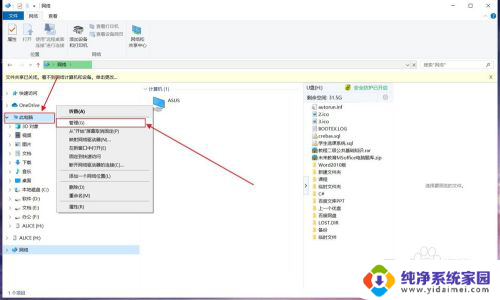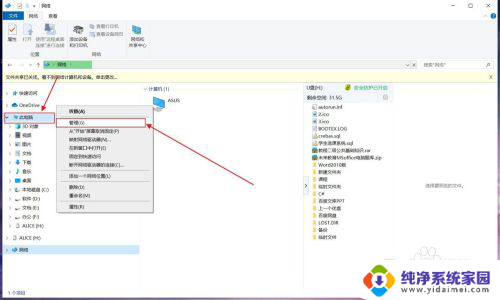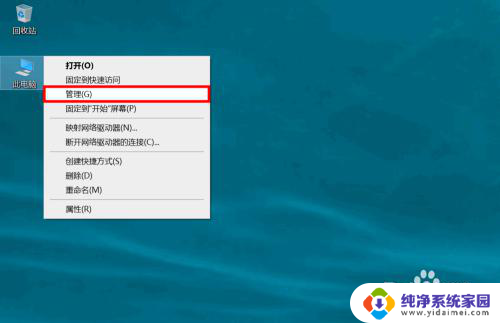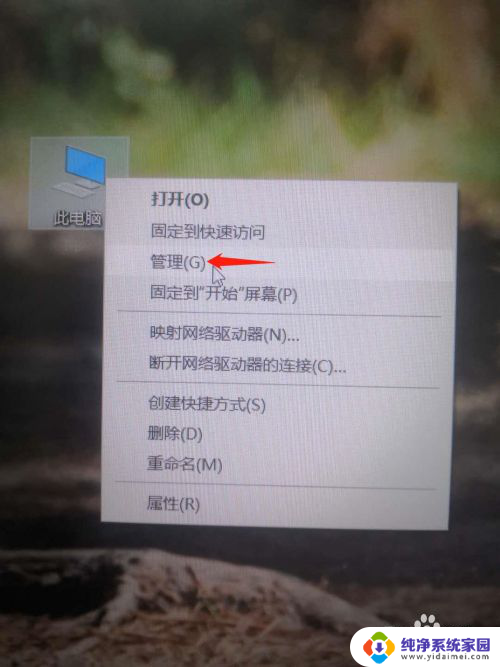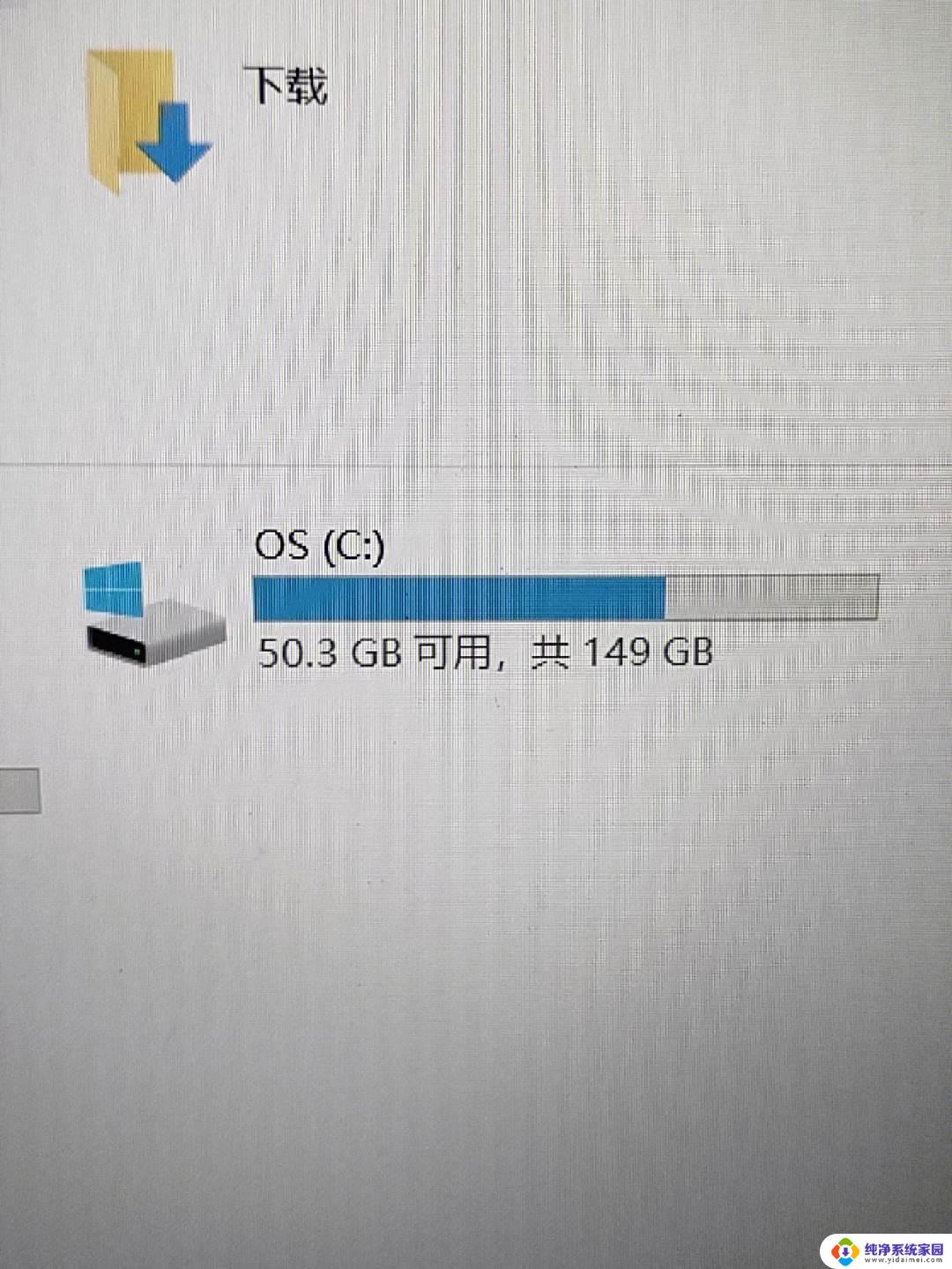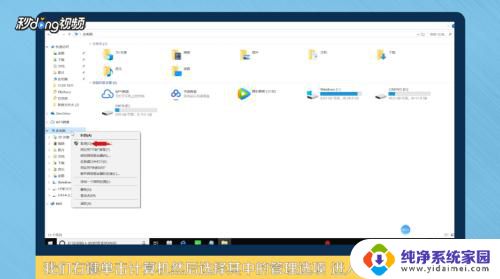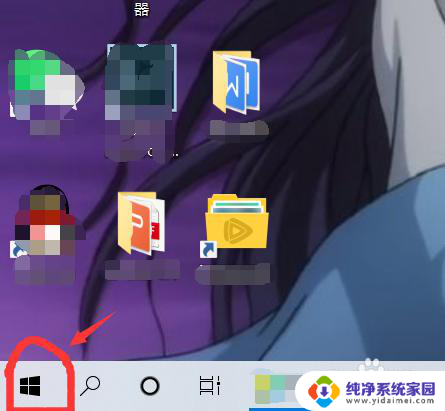笔记本怎么扩充c盘 笔记本电脑C盘空间不够怎么处理
更新时间:2023-10-01 08:56:16作者:yang
笔记本怎么扩充c盘,随着时间的推移,我们的笔记本电脑可能会出现存储空间不足的问题,尤其是C盘,当我们在使用笔记本电脑时,C盘的空间往往会被操作系统、软件和其他文件占据,导致可用空间变得有限。幸运的是我们有一些方法可以扩充笔记本电脑的C盘空间,以满足我们的需求。无论是通过清理垃圾文件、移动文件到其他分区,还是使用专业的磁盘管理工具,我们都可以轻松地解决C盘空间不足的问题。在本文中我们将探讨一些有效的方法,帮助您扩充笔记本电脑的C盘空间。
步骤如下:
1.桌面找到【此电脑】,右键,再找到【管理】。
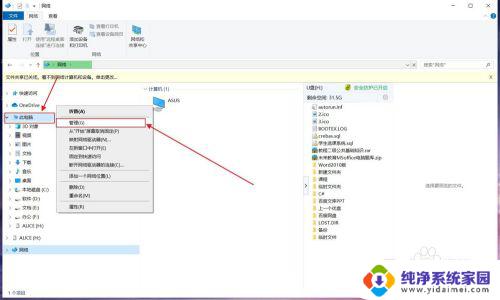
2.来到【计算机管理】,找到【存储】。
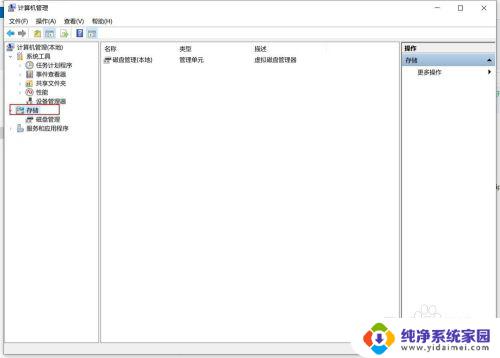
3.单击【存储】中的【磁盘管理】。
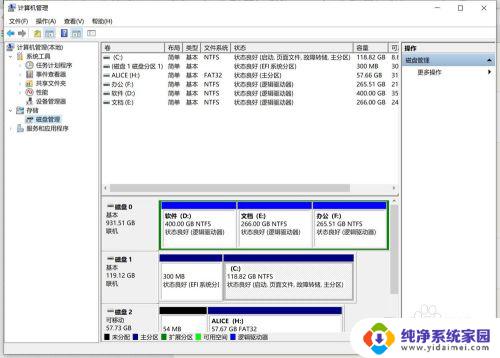
4.选择一个与C盘相近的磁盘E盘,右键,【删除卷】进行删除。需要注意的是:删除后,内容也会删除,记得提前保存。
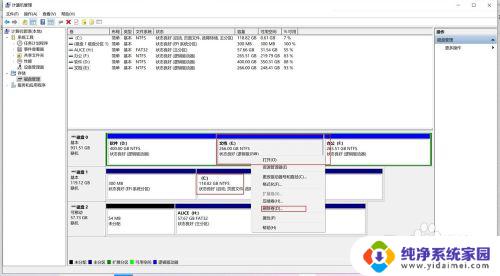
5.选中C盘,鼠标右键。选择【扩展卷】,进去后输入自己想要设置的大小,点击下一步,完成
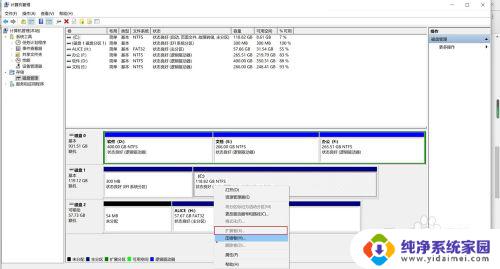
以上是有关如何扩展C盘的所有内容,如果您还有不了解的地方,可以按照本文所述的方法进行操作,希望这篇文章能帮助到您。